Der Online-Kurs „Traffic Tsunami“ von Ralf Schmitz enthält insgesamt 11 aktuell gut funktionierende Traffic-Strategien. Eine davon befasst sich mit Instagram Story Ads.
Vor einiger Zeit hatte ich mir bereits die LinkedIn Email Ads herausgepickt und über meine ersten Erfahrungen geschrieben. Heute geht es mir um die Instagram Story Ads, die ich inzwischen getestet habe. Instagram ist ja ohnehin im Moment der Social Media Kanal, der von vielen Online-Marketern gepusht wird. Da passt es gut, dass mittlerweile dort auch das Schalten von Werbeanzeigen möglich ist.
Ralf Schmitz empfiehlt in dem Instagram-Modul seines Kurses „Traffic Tsunami“ ausdrücklich, sich auf die Insta Story Ads zu konzentrieren. Es gibt ja auch noch die Feed Ads. Aber laut Ralf bringen sie nichts. Von den Story Ads hingegen ist er nachhaltig begeistert. Sie sind einfach zu erstellen und bringen gute Ergebnisse. Allerdings sagt Ralf auch, dass man selbst testen und Erfahrungen sammeln muss. Es ist keineswegs sicher, dass gleich die erste Kampagne erfolgreich läuft. In dieser Hinsicht sind die Instagram Story Ads nicht anders als andere PPC-Werbeformen. Man muss sich eben reinfuchsen.
Was will ich bewerben?
Auch wenn die Ads nicht in jedem Fall gleich Gewinn bringen, die Erstellung ist wirklich einfach. Zunächst muss man sich aber erst einmal überlegen, wofür man eigentlich werben will. Ich hatte mir gedacht, dass kostenlose Sachen immer gehen und mich für das Buch „Bedingungslose finanzielle Freiheit“ von Lars Pilawski entschieden. Das Buch selbst gibt es kostenlos, aber man bezahlt die Versandkosten. So wie das derzeit viele Online-Marketer machen. Und mir gefällt das Buch besser als viele der anderen. Es erzählt die Entwicklung von Lars zum erfolgreichen Marketer und spart auch die Fehlschläge nicht aus. Gleichzeitig erfährt man aber auch jede Menge praktikable Tricks und Hacks für das eigene Business.
Aus affiliate-technischer Sicht sieht das Buch auch ganz gut aus. Es hat eine 5-Sterne-Popularitäts-Bewertung auf Digistore24. Besser geht es nicht. Die Cart-Conversion (Anteil der Käufer an den Besuchern der Warenkorbseite) liegt bei hohen 20%. Das heißt, von 100 Besuchern des Warenkorbs kaufen 20. Und die Stornoquote liegt bei niedrigen 1,8%. Hinsichtlich der Anzahl der Verkäufe belegt es aktuell Platz 1146 (von über 6000 Produkten). Das könnte gern noch etwas besser sein. 😃
Vorbereitung des Anzeigenbildes mit CANVA
Nun geht es schon an die Vorbereitung der Anzeige. Instagram Stories haben ein seltsames Format von 1080 Pixeln in der Breite und 1920 in der Höhe, passend zum Hochkant-Bildschirm eines Smartphones. Dieses Format muss auch die Anzeige aufweisen. Ralf Schmitz empfiehlt für die Erstellung des Ausgangsbildes der Anzeige die kostenlose Cloud-Software canva.com. Ich bin zwar ganz fit mit der Grafik-Software PaintShop Pro, aber ich habe mich trotzdem an Ralf´s Empfehlung gehalten. canva hat nämlich den Vorteil, dass es für alle möglichen Social-Media-Kanäle von den Abmessungen her passende Vorlagen hat, die man beliebig bearbeiten kann. Hinzu kommen Grafiken, Fotos, Hintergründe und weiteres, das einfach per Drag-and-Drop eingefügt werden kann und sich automatisch an die Abmessungen anpasst oder frei platzieren lässt.
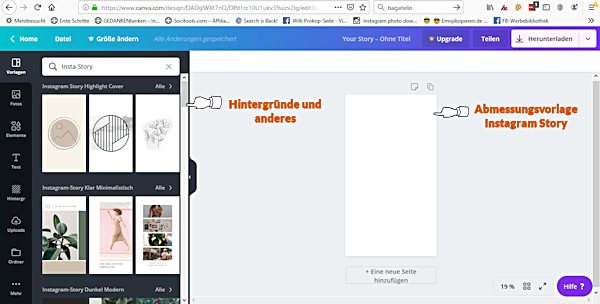
Canva Arbeitsoberfläche mit Abmessungsvorlage Instastory
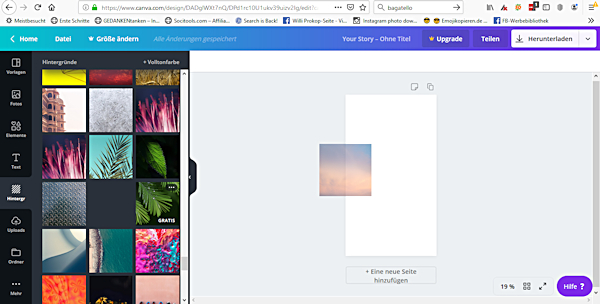
Canva Arbeitsoberfläche mit Hintergrund zum Einfügen in die Vorlage
Nachdem der Hintergrund eingefügt war, musste noch das Buchcover platziert werden. Da ich kein passendes Bild beim Autor gefunden habe, habe ich das Buch einfach fotografiert und das Foto bei canva hochgeladen. Die Einbindung ging dann wieder einfach per Drag-and-Drop. Und damit endet laut Ralf Schmitz die Bearbeitung in canva, weil die Anzeige direkt bei Instagram fertiggestellt wird. Also Bild von canva runter- und in Instagram hochladen. Die weitere Bearbeitung auf Insta geht nicht auf dem PC, sondern nur in der Handy-App. Und das vorläufige Bild für die Story Ad sah dann so aus:
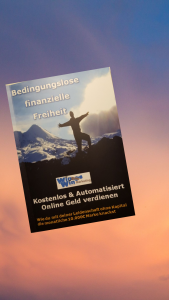
Das vorläufige Bild für die Ad
Die Bearbeitung in der Instagram-App
Für die Schaltung von Ads benötigst Du einen Business-Account bei Instagram. Das ist aber kein Problem, denn Du kannst Deinen Account in den Profileinstellungen einfach auf Business umschalten. Dazu sind keinerlei Bedingungen, wie z.B. eine Mindestanzahl von Followern, nötig. Weiter setze ich voraus, dass Du Dich einigermaßen mit Instagram auskennst und weißt, wie man eine Story erstellt. Wir erstellen zunächst erst einmal eine Story.
Mein vorbereitetes Bild hatte ich von canva auf meinen PC herunter- und per USB-Kabel in die Galerie des Smartphones heraufgeladen. Dann habe ich das Bild im Story-Builder geöffnet und mit Text sowie einem animierten GIF, das auf das Buchcover zeigt, ergänzt. Durch das animierte GIF wird das Bild zum Video. Je mehr Elemente der zukünftigen Story Ad mit Instagram-eigenen Werkzeugen erstellt wurden, desto besser wird die Ad in Instagram ausgespielt. Das fertige Ad-Bild bzw. die Story sieht nun so aus:
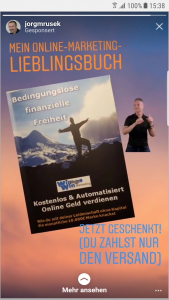
Die fertige Insta Story Ad
Die Insta Story würdest Du jetzt normalerweise teilen. In diesem Fall musst Du sie aber erst einmal in Deinem Archiv speichern (Klick auf das Download-Symbol am oberen Bildschirmrand). Erst danach kannst Du das Bild bzw. Video als Story veröffentlichen.
Erstellung der Werbeanzeige
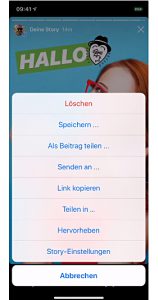
Der nächste Schritt ist die Erstellung der Werbeanzeige aus der Instagram Story. Dazu rufst Du mit Klick auf Dein Profilbild Deine Story auf. Solltest Du mehrere Stories aktiv haben, musst Du Dich bis zu der Story „durchwischen“, die Du für Deine Ad nutzen willst. Drücke einen Daumen auf den Bildschirm und halte so die Story an. Gleichzeitig erscheinen am unteren Rand einige Steuerzeichen. Tippe auf die drei Punkte unten rechts. Es erscheint ein Menü. Der vorletzte Eintrag ist „Hervorheben“.
Mit Klick auf diesen Menüpunkt kommst Du zur Erstellung der Ad.
„Neue Einstellungen“ wählen
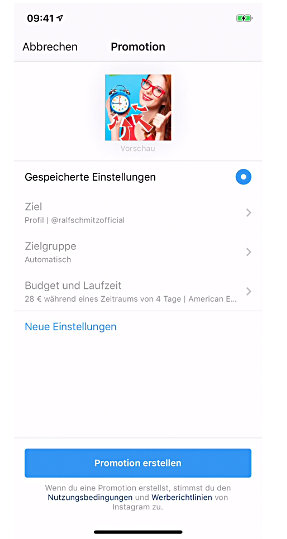
„Neue Einstellungen“ wählen
Auf dem nächsten Bildschirm geht es los mit der Einstellung der Anzeige. Vorausgewählt ist der Punkt „Gespeicherte Einsellungen“. Das ist jedoch nicht wünschenswert, zumal Du bei Deiner ersten Anzeige noch gar keine Einstellungen gespeichert haben wirst. Wir klicken daher auf den letzten Menüpunkt „Neue Einstellungen“.
Auf welches Ziel soll die Anzeige verweisen?

Einstellung des Verweis-Ziels der Anzeige
Zunächst muss das Ziel ausgewählt werden, auf das die Werbeanzeige verweisen soll. Möglich sind das eigene Profil, eine Webseite oder eine Direktnachricht. In der Regel soll die Anzeige auf eine Webseite führen. Instagram wählt hier automatisch die Webseite aus, die im Profil hinterlegt ist. Das wird in der Mehrzahl der Fälle nicht gewünscht sein. Deswegen kannst Du unter Webseite auf „bearbeiten“ klicken und dann den Link ändern. Auf der gleichen Seite erfolgt auch die Einstellung des CTA.
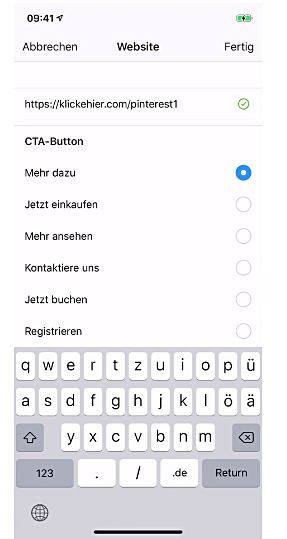
Einstellung CTA
CTA ist im Marketing die gängige Abkürzung für Call-to-Action oder zu deutsch Handlungsaufforderung. Der CTA erscheint auf der fertigen Story Ad unten in der Mitte als Pfeil nach oben mit einer Beschriftung wie „Mehr ansehen“. Auf meinem Bild der fertigen Ad weiter oben kannst Du einen CTA sehen. Hier ist der Link hinterlegt und wenn der Betrachter der Ad vom CTA nach oben wischt, wird er auf die verlinkte Webseite geleitet. Wie man auf dem nebenstehenden Bild sehen kann, sind mehrere CTAs möglich. Wähle einfach den passenden aus und klicke oben rechts auf „Fertig“.
Auswahl der Zielgruppe
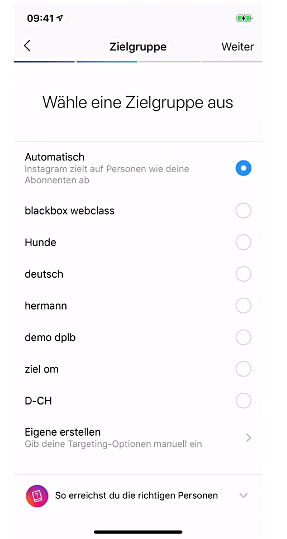
Einstellung Zielgruppe
Jetzt kommen wir zu den wichtigsten Einstellungen, das sind die Zielgruppe und das Budget samt Laufzeit. Im Bild links sind bereits einige Zielgruppen angelegt, die man für passende Instagram Story Ads auswählen kann. Instagram bietet an, automatisch eine Zielgruppe aus Personen zu bilden, die Deinen Abonnenten ähnlich sind. Besser ist es jedoch, für die Werbeanzeige manuell eine eigene Zielgruppe zu bilden (Menüpunkt unten „Eigene erstellen“).
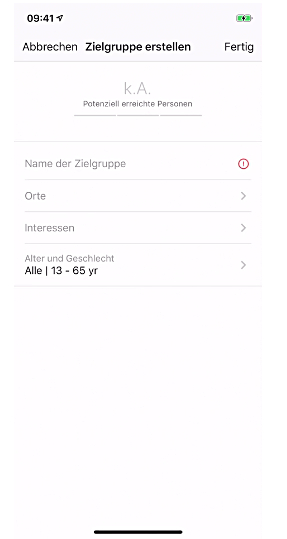
Ort, Interessen, Alter und Geschlecht
Die Zielgruppeneinstellung ist nicht so ausgefeilt und detailliert wie bei Facebook, aber dennoch ausreichend und viel schneller erledigt. Oben kannst Du der Zielgruppe einen Namen geben, um sie für weitere passende Ads wiederzufinden. Darunter wählst Du die geografische Eingrenzung. Häufig wird hier der gesamte DACH-Raum festgelegt, also Deutschland, Österreich und Schweiz. Du könntest aber auch regional auf eine Stadt oder ein Bundesland eingrenzen. Je nachdem, was für Deine Werbung passt. Weiter geht es mit den Interessen, die die Empfänger Deiner Werbung haben sollen, damit sie auch tatsächlich mit hoher Wahrscheinlichkeit Bedarf an Deinem Angebot haben. Hinter einem Oberbegriff verbergen sich meist noch weitere Unterbegriffe, mit denen Du die Interessen gezielter festlegen und die Zielgruppe genauer eingrenzen kannst. Mit der Einstellung der Interessen musst Du einfach ein wenig „rumspielen“ und Erfahrungen sammeln. Zum Schluss folgt die Festlegung von Geschlecht und Altersgruppe der Werbe-Empfänger.
Festlegung von Budget und Laufzeit
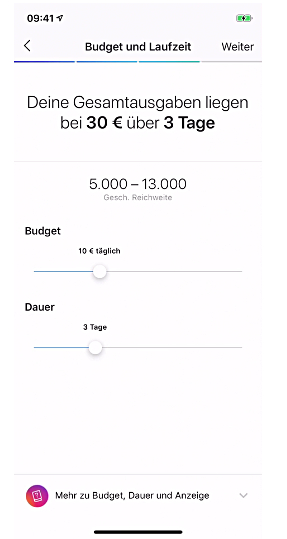
Budget und Laufzeit
Wenn Du einen Abschnitt fertig bearbeitet hast, kommst Du immer oben rechts über „Fertig“ oder „Weiter“ zum nächsten Bereich. Jetzt folgt zum Abschluss die Festlegung von Budget und Laufzeit. Es empfiehlt sich, jede neue Instagram Story Ad zunächst zu testen. Dazu legt man über die Schieberegler ein Tages-Budget von 10,- € und eine Laufzeit von 3 – 4 Tagen fest. Damit wird eine hinreichende Anzahl von Ausspielungen der Werbung erzielt, ohne viel Geld einzusetzen. Läuft die Ad gut, erzeugt also Klicks und im besten Fall Verkäufe, Leads oder was auch immer Du erreichen willst, kannst Du Budget und Laufzeit entsprechend Deiner Möglichkeiten erweitern. Läuft sie nicht, endet sie automatisch, auch wenn Du vergessen solltest, rechtzeitig den Stecker zu ziehen.
Die Instagram Story Ad ist fertig
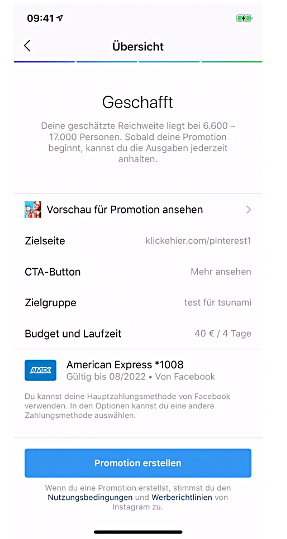
Instagram Story Ad fertig
Nach der Festlegung von Budget und Laufzeit hast Du oben rechts auf „Weiter“ geklickt und bist nun auf dem nächsten Bildschirm. Die Instagram Story Ad ist nun fertig. Hier siehst Du eine Zusammenfassung der Einstellungen. Und Du kannst auch eine Vorschau der Ad anschauen.
Wenn Du schon eine Zahlungsquelle hinterlegt hast, wird sie angezeigt. Wenn nicht, dann musst Du jetzt eine Kreditkarte eintragen.
Falls irgendetwas nicht passt, musst Du oben links über den Pfeil zurückgehen und korrigieren.
Wenn alles okay ist, klickst Du unten auf „Promotion erstellen“. Danach musst Du noch die Einstellungen speichern und kommst dann auf die Übersichtsseite Deiner Promotions respektive Werbeanzeigen.
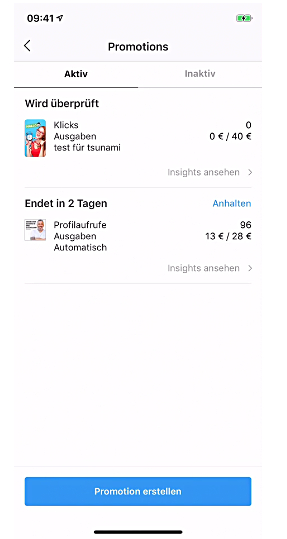
Anzeige wird überprüft
Hier steht dann erstmal, dass die Anzeige überprüft wird. Das kann bis zu 24 Stunden dauern. Also nicht ungeduldig werden. Wenn Du nicht gravierend gegen die Werberichtlinien verstossen hast, wird die Anzeige sicher bestätigt. Später kannst Du hier die Statistiken Deiner Anzeige sehen.
Damit ist die Instagram Story Ad erstellt und sofort nach der Freischaltung aktiv. Einfach, oder? Wenn Du Dir im Vorfeld ordentlich Gedanken gemacht hast, wie Deine Ad aussehen soll und wie Deine Zielgruppe aussieht, ist die Anzeige ratz-fatz erstellt.
Eigentlich wollte ich jetzt noch die Ergebnisse meiner ersten Instagram Story Ad besprechen. Aber dieser Artikel ist jetzt schon so verdammt lang. Deswegen werde ich das auf den nächsten Blogpost verschieben.
Aber natürlich interessiert es mich, ob Euch der Artikel gefällt und was Ihr von Instagram Story Ads haltet. Also schreibt mir gern hier in die Kommentare oder auch direkt per Email. Und wenn Ihr mehr zu den Traffic-Strategien von Ralf Schmitz wissen wollt, dann schaut Euch das Webinar zum „Traffic Tsunami“ an.

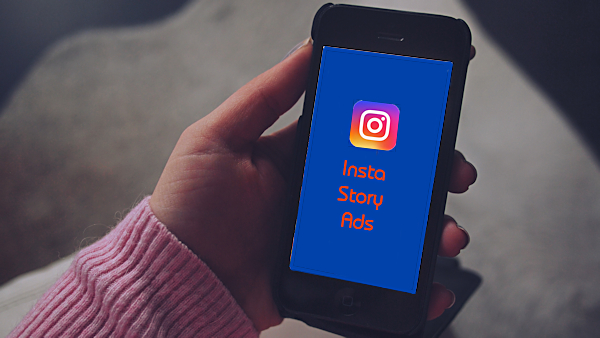
Pingback: Instagram Story Ad - Teil 2 - MARKETING-SUPPORT.BIZ